اگر اهل عکاسی هستید ، احتمالاً همیشه به دنبال روش هایی برای افزودن جلوه های جدید ، پویا و منحصر به فرد به قطعات تمام شده خود هستید. یک راه آسان برای انجام این کار اضافه کردن پوشش در هنگام ویرایش عکس های خود در فتوشاپ است.
پوشش ها مانند افزودن جلوه ها بدون نیاز به کار بیشتر هنگام عکس گرفتن است. می توانید جلوه ها را در پروژه ویرایش خود بارگذاری کرده و آنها را به دلخواه دستکاری کنید تا زمانی که از نتیجه راضی باشید. این یک صرفه جویی در وقت برای ویرایش عکس ها در فتوشاپ است.

تعداد زیادی پوشش آنلاین وجود دارد ، بنابراین در اینجا راهنمای استفاده از آنها و ایجاد یک عکس خیره کننده وجود دارد.
از کجا می توان پوشش ها را برای فتوشاپ پیدا کرد
اگر پوشش های فتوشاپ را به صورت آنلاین جستجو می کنید ، بسته های طراحی و طرح های زیادی بمباران خواهید شد. برخی از آنها رایگان هستند و بسیاری از آنها را باید هزینه کنید. همه چیز به آنچه دقیقاً می خواهید بستگی دارد.
اگر می خواهید تصمیم بگیرید که آیا پوشش های اضافی را بخرید یا نه ، همیشه می توانید سعی کنید چیزی مشابه را به صورت رایگان پیدا کنید. گزینه های زیادی وجود دارد. برخی از انواع محبوب پوشش ها عبارتند از:


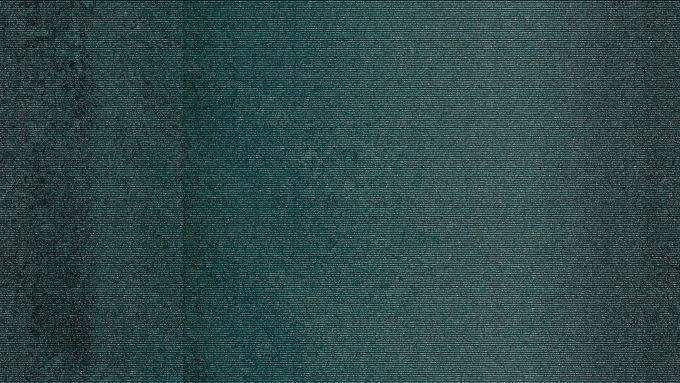

اینها فقط چند نوع پوشش فتوشاپ است که می توانید به صورت آنلاین پیدا کنید. هم می توانید همپوشانی رایگان و هم هزینه ای پیدا کنید. فقط مراقب باشید از کجا آنها را بارگیری می کنید ، به خصوص اگر رایگان هستند ، از بارگیری هرگونه نرم افزار مخرب جلوگیری کنید.
همچنین ، می توانید برای استفاده های بعدی ، پوشش های خود را در فتوشاپ ایجاد کنید.
نحوه استفاده از همپوشانی های فتوشاپ
پس از یافتن پوششی که می خواهید استفاده کنید و آن را در رایانه خود بارگیری کنید ، قادر خواهید بود تا عکس خود را با آن ویرایش کنید. نحوه انجام این کار در اینجا آمده است.
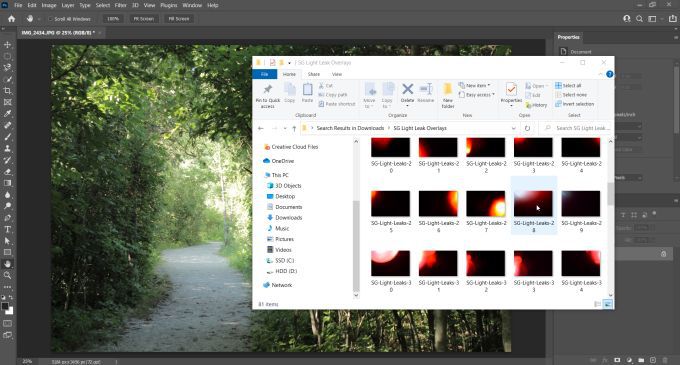
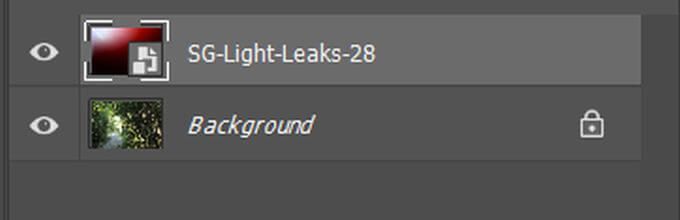
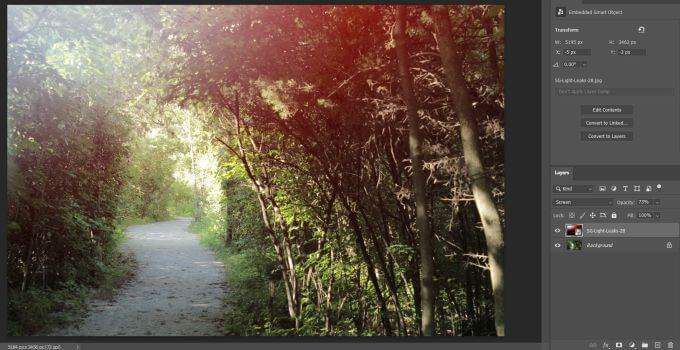
ویرایش پوشش با عکس خود
پس از افزودن پوشش ، احتمالاً می خواهید کمی ویرایش کنید بخواهید تا بهتر با شما متناسب شود عکس و نگاهی که می خواهید دنبال کنید. علاوه بر برخی از پیشنهادهای ویرایش بالا ، روش های بیشتری وجود دارد که می توانید پوشش را متناسب با سلیقه خود تغییر دهید.
تغییر رنگ پوشش
گاهی اوقات ، ممکن است رنگ اصلی پوشش کاملاً متناسب با طرح رنگ عکس شما نباشد. با انجام برخی ویرایش های رنگی در پوشش خود ، می توانید این مشکل را به راحتی برطرف کنید.
ابتدا می خواهید لایه همپوشانی خود را انتخاب کنید ، سپس به Image>Adjustments>Hue / Saturationبروید. این یک لایه تنظیم برای پوشش شما ایجاد می کند. پنجره ای ظاهر می شود که می توانید رنگ لایه را با استفاده از نوار لغزنده Hue تنظیم کنید.
برای دستیابی به جلوه های بیشتر می توانید اشباعیا سبکرا نیز تنظیم کنید.
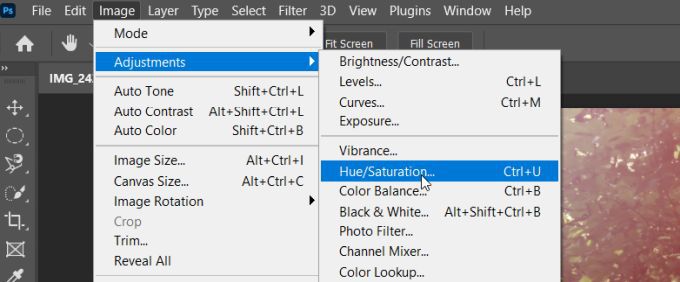
اگر می خواهید با کانالهای رنگی مختلف پوشش کار کنید ، منوی کشویی را انتخاب کنید که در آن پیش فرض Masterباشد. می توانید کانال رنگ دیگری را اینجا ویرایش کنید تا فقط آن ها را ویرایش کنید.
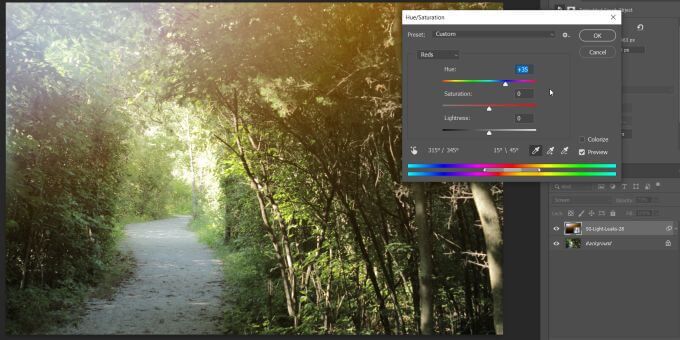
استفاده Blend Modes
همانطور که در بالا ذکر شد ، حالت های Blend بر نحوه اعمال پوشش شما روی عکس زیر تأثیر می گذارد. برای بیشتر پوشش ها و بافت ها ، می خواهید حالت ترکیب صفحه را انتخاب کنید.
با این حال ، شما همچنین می توانید با حالت های مختلف آزمایش کنید تا ببینید کدام یک برای پروژه شما بهتر کار می کنند. همچنین می توانید حالت های ترکیبی را ویرایش کنید تا جلوه های بی نظیرتری نیز بدست آورید.
روشن یا تیره
اگر مشاهده کردید که پوشش شما در بعضی از نقاط بیش از حد روشن یا تاریک است ، می توانید با استفاده از لایه های تنظیم ، این مورد را تغییر دهید. می توانید یک لایه تنظیم منحنیاضافه کرده و مرکز منحنی را به سمت پایین بکشید تا عکس تاریک شود. سپس ، می توانید از ابزار رنگ سیاه برای پاک کردن مناطقی از لایه مورد نظر خود استفاده کنید.
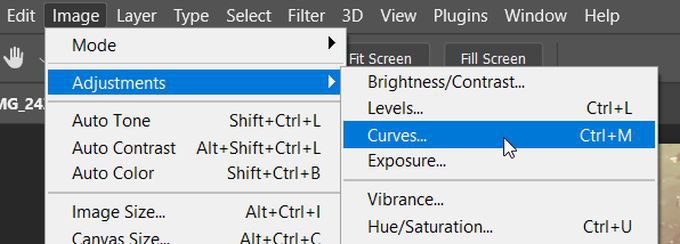
از طرف دیگر ، اگر می خواهید قسمت هایی از تصویر را سبک کنید ، از همان تنظیم Curves استفاده کنید و سپس به فیلترها و تنظیمات>معکوسبروید. سپس با استفاده از برس سفید قسمت هایی از روکش را روشن کنید.
استفاده از پوشش های فتوشاپ
پوشش های فتوشاپ یک روش سریع و آسان برای اضافه کردن چیزهای اضافی به عکس های خود و منحصر به فرد کردن آنهاست. به یاد داشته باشید که نمی خواهید یکباره همپوشانی زیادی اضافه کنید در غیر این صورت ممکن است توجه را از آنچه عکاسی کرده اید دور کنید.
شما همچنین می خواهید سعی کنید مطمئن شوید که پوشش بیش از حد با عکس تضاد ندارد. اما نحوه استفاده از پوشش برای اهداف خلاقانه شما به خود شما بستگی دارد و به نوع نگاه شما بستگی خواهد داشت.
به طور کلی ، پوشش های فتوشاپ ابزاری عالی برای هر عکاس یا ویرایشگر عکس برای افزودن به زرادخانه ویرایش عکس خود هستند.